Szerző:
Morris Wright
A Teremtés Dátuma:
2 Április 2021
Frissítés Dátuma:
1 Július 2024
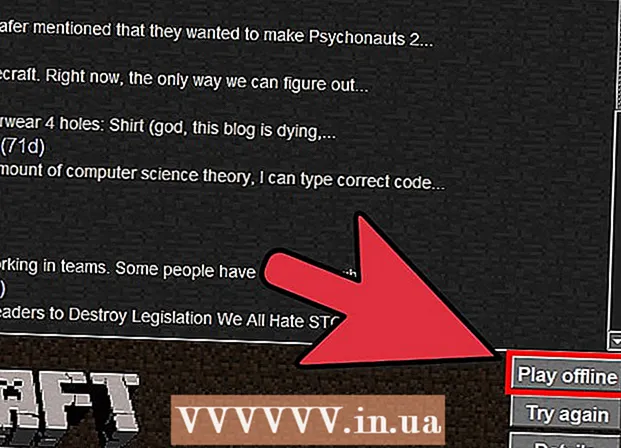
Tartalom
- Lépni
- 1/2-es módszer: Válassza ki az "Offline" funkciót
- 2/2 módszer: Állítsa be a Minecraft Server adatait
- Figyelmeztetések
A Minecraft offline lejátszásának számos előnye van, például internetkapcsolat nélküli játék, a frissítések telepítésének elkerülése, a késleltetési idő csökkentése és a Minecraft szerverekre való bejelentkezés nélküli játék. A Minecraft offline módban is játszható, ha egyszerűen kiválasztja a „Play Offline” lehetőséget a Minecraft Launcher alkalmazásban, vagy módosítja a Minecraft szerver adatait.
Lépni
1/2-es módszer: Válassza ki az "Offline" funkciót
 Nyissa meg a Minecraft Launcher alkalmazást, és kattintson a "Bejelentkezés" gombra a jobb alsó sarokban. A felhasználónév és jelszó mezőket üresen kell hagyni.
Nyissa meg a Minecraft Launcher alkalmazást, és kattintson a "Bejelentkezés" gombra a jobb alsó sarokban. A felhasználónév és jelszó mezőket üresen kell hagyni.  Válassza az „Offline lejátszás” lehetőséget. A Minecraft elindul, és most már offline is játszhat.
Válassza az „Offline lejátszás” lehetőséget. A Minecraft elindul, és most már offline is játszhat.
2/2 módszer: Állítsa be a Minecraft Server adatait
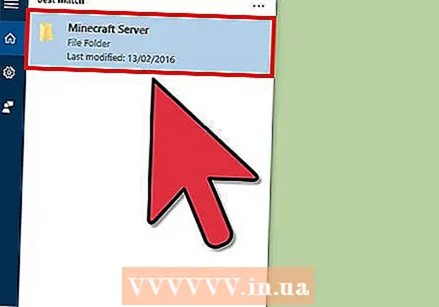 Nyissa meg a számítógépén a "Minecraft Server" mappát, és nyissa meg. Ez a módszer csak akkor működik, ha saját Minecraft kiszolgálót üzemeltet, vagy ha hozzáfér egy barátja Minecraft szerveréhez.
Nyissa meg a számítógépén a "Minecraft Server" mappát, és nyissa meg. Ez a módszer csak akkor működik, ha saját Minecraft kiszolgálót üzemeltet, vagy ha hozzáfér egy barátja Minecraft szerveréhez. 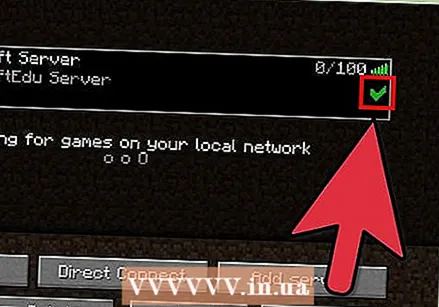 Távolítsa el a pipát a Minecraft szerver neve mellett. Ez ideiglenesen letiltja a Minecraft szervert.
Távolítsa el a pipát a Minecraft szerver neve mellett. Ez ideiglenesen letiltja a Minecraft szervert.  Nyissa meg a "server.properties" fájlt. A tulajdonságok a számítógép szabványos szövegszerkesztő programjában nyílnak meg, például a Jegyzettömbben vagy a Szerkesztőben.
Nyissa meg a "server.properties" fájlt. A tulajdonságok a számítógép szabványos szövegszerkesztő programjában nyílnak meg, például a Jegyzettömbben vagy a Szerkesztőben.  Keresse meg az "online-mode = true" elemet a tulajdonságok listájában.
Keresse meg az "online-mode = true" elemet a tulajdonságok listájában. Változtassa az értéket "true" -ról "false" -ra. Az érték most "online mode = false", ami azt jelenti, hogy a szerver online módja le van tiltva.
Változtassa az értéket "true" -ról "false" -ra. Az érték most "online mode = false", ami azt jelenti, hogy a szerver online módja le van tiltva. 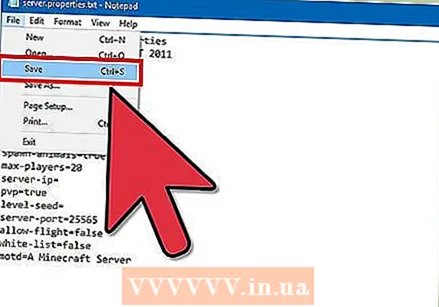 Válassza ki a módosítások mentésének lehetőségét, majd zárja be a Jegyzettömböt vagy a Szerkesztőt.
Válassza ki a módosítások mentésének lehetőségét, majd zárja be a Jegyzettömböt vagy a Szerkesztőt. Helyezze vissza a pipát a Minecraft szerver neve mellé, majd kattintson duplán a kiszolgálóra az újraindításhoz.
Helyezze vissza a pipát a Minecraft szerver neve mellé, majd kattintson duplán a kiszolgálóra az újraindításhoz. Nyissa meg a Minecraft Launcher alkalmazást, és kattintson a "Bejelentkezés" gombra a jobb alsó sarokban.
Nyissa meg a Minecraft Launcher alkalmazást, és kattintson a "Bejelentkezés" gombra a jobb alsó sarokban. Válassza az „Offline lejátszás” lehetőséget, és válassza ki a Minecraft szerverét. A játék elindul, és most offline állapotban fogsz játszani.
Válassza az „Offline lejátszás” lehetőséget, és válassza ki a Minecraft szerverét. A játék elindul, és most offline állapotban fogsz játszani.
Figyelmeztetések
- A Minecraft offline lejátszása megakadályozhatja az egyedi bőrök használatát és a legújabb Mojang frissítések telepítését, beleértve a hibákat és hibákat javító frissítéseket is. Ne felejtse el ezt a tényezőt, mielőtt úgy dönt, hogy a Minecraft-ot offline módban játszik.
- A Minecraft szerver offline módban történő futtatása növelheti a biztonsági problémák kockázatát, mivel az offline mód lehetővé teszi, hogy bármely felhasználó csatlakozzon és játszhasson a szerverén, amikor csatlakozik az internethez. Annak érdekében, hogy a dolgok a lehető legbiztonságosabbak legyenek, lépjen ki az internetről, mielőtt a szervert offline módba állítaná, és csak akkor kapcsolja be az online módot, ha befejezte a Minecraft munkamenetét.



